Aiuto online di GoodBarber
iOS - 1 - Creare un account Apple Developer (Obbligatorio)
L'account Apple Developer è obbligatorio per poter creare la tua applicazione nativa per iOS
L'account Apple Developer è fondamentale per poter generare e testare la tua applicazione nativa iOS e per quindi poterla inviare in seguito all’App Store tramite il tuo account iTunes Connect.
Apple è molto severo per quanto riguarda l'applicazione della linea guida 4.2.6 https://developer.apple.com/app-store/review/guidelines/#minimum-functionality
L'account sviluppatore Apple utilizzato per inviare l'app all'App Store deve appartenere al proprietario / creatore del contenuto dell'app.
Non può essere l'account sviluppatore Apple del fornitore di tecnologia (GoodBarber) o di un rivenditore (se crei un'applicazione per un cliente, il tuo cliente deve possedere l'account sviluppatore Apple).
Il programma Apple Developer costa 99$ l'anno. Lo stesso account sviluppatore Apple può essere utilizzato per pubblicare più di una applicazione.
Visita il portale Apple Developer
1. Vai su https://account.apple.com/account#
2. Clicca sul pulsante "Iscriviti" in alto a destra nello schermo.
Per capire quale tipo di account è necessario:
Account "Azienda / Organizzazione": per pubblicare un'app per la società che possiedi o dove lavori.
L'account sviluppatore Apple deve essere un account aziendale, registrato con il nome dell'azienda.
Per creare questo tipo di account, dovrai fornire ad Apple il numero D-U-N-S dell'azienda.
Nota: il nome della tua azienda apparirà nell'App Store anziché nel tuo.
3. Fai clic su "Avvia iscrizione".
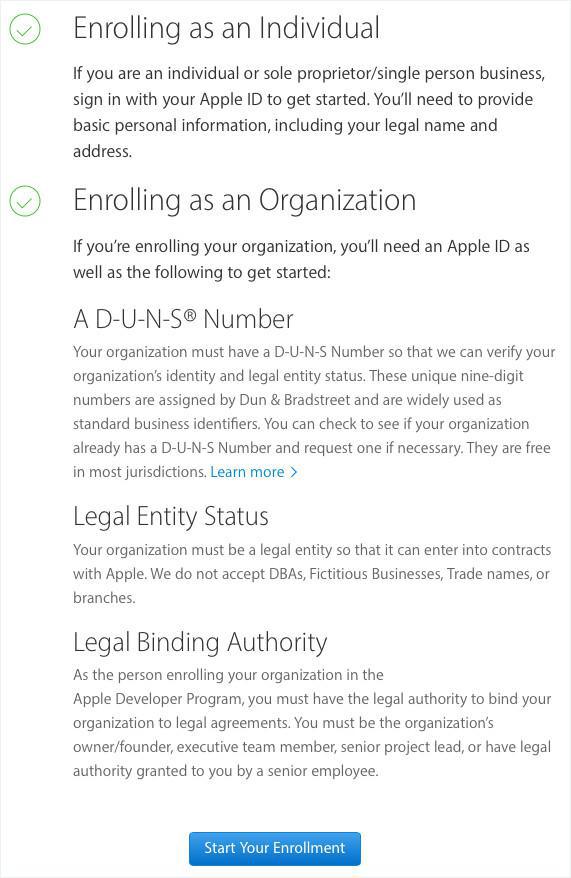
Crea il tuo Apple ID
- Account sviluppatore individuale:
La verifica della tua identità verrà effettuata tramite la tua carta di credito.
- Account sviluppatore azienda Apple:
Apple richiede documenti aggiuntivi per verificare la tua identità.
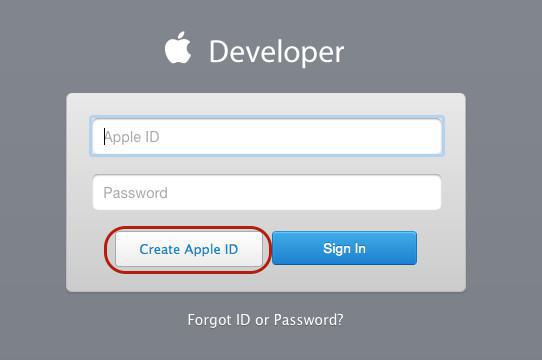
ATTENZIONE: quando crei un nuovo account sviluppatore Apple, crea un ID Apple specifico, non utilizzare uno esistente.
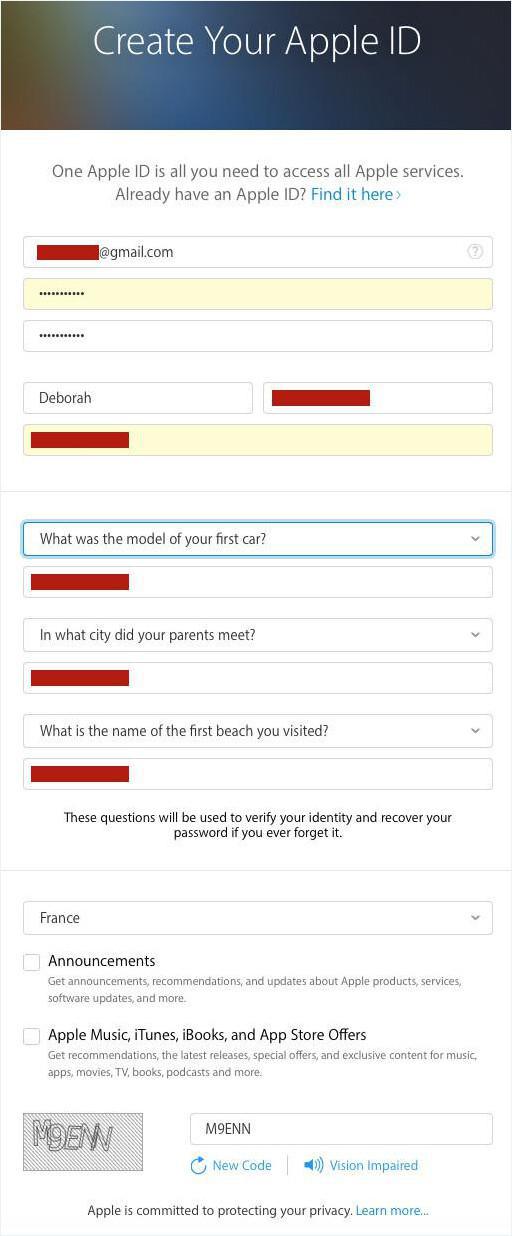
Una volta che l'ID Apple è stato creato, riceverai una e-mail di verifica per convalidarlo.
Copia il codice ricevuto e continua.
Ti verrà chiesto di accedere nuovamente, in modo da utilizzare l'e-mail e la password dell’ID Apple appena creato.
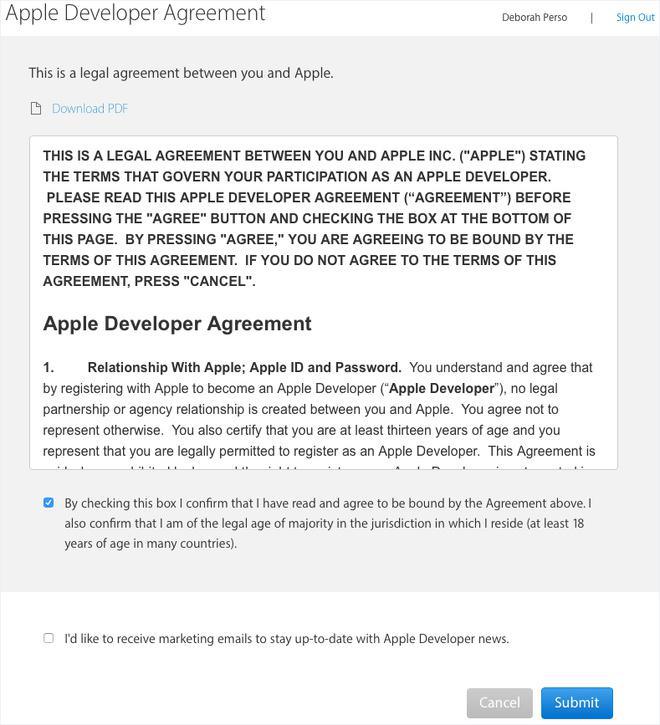
Seleziona il tipo di Account Developer
1. Una volta effettuato l'accesso, seleziona il tipo di Account sviluppatore che corrisponde alla propria situazione (Individuo o Azienda / Organizzazione)
2. Fai clic su "Continua".
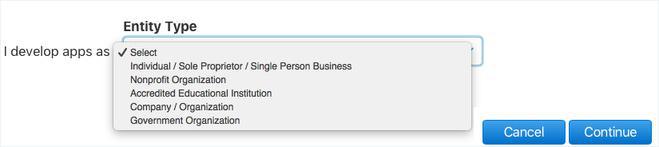
3. Accetta i termini e le condizioni del Programma per gli sviluppatori Apple
4. Fai clic su "Continua".
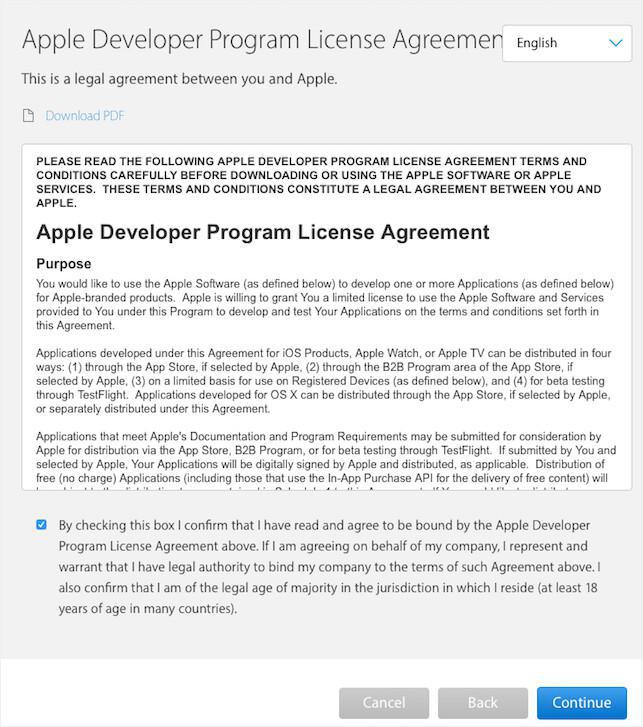
Compila le tue informazioni di contatto.
A/ Se ti iscrivi come azienda, Apple verificherà se hai l'autorità per firmare accordi legali. Potresti essere o il proprietario / fondatore della società oppure essere autorizzato dalla tua azienda a vincolarla ad accordi legali (in questo caso, Apple verificherà anche la tua identità).
In seguito, inserisci le informazioni sulla tua organizzazione, incluso il numero D-U-N-S della compagnia.
B / Se ti iscrivi come Individuo, devi inserire i tuoi dati di contatto.
Il tuo numero di telefono deve includere il prefisso internazionale.
Ad esempio, per il numero francese 09.72.13.40.65, devi scrivere: 33 - 972143065
Nella schermata successiva:
1. Verifica le informazioni del tuo ID Apple.
2. Completa l'acquisto.
3. Opzionale: attiva il rinnovo automatico.
4. Fai clic su Acquista.
Completa il pagamento sull'Apple Online Store
1. Accedi nuovamente con lo stesso ID Apple
2. Rivedi l'ordine e completa i dati di fatturazione (registra il tuo cognome e nome come appaiono sulla carta di credito registrata)
3. Fai clic su "Continua".
Conferma di registrazione
Nel frattempo riceverai altre e-mail che ti informeranno sull'evoluzione del processo in corso.
L'ultima e-mail aver come titolo Benvenuto su iTunes Connect e significherà che la procedura é andata a buon fine.
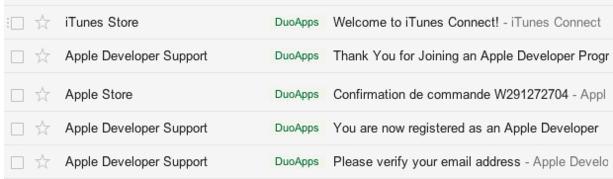
- iOS - Tempistiche di pubblicazione
- iOS - 1 - Creare un account Apple Developer (Obbligatorio)
- iOS - 2 - Compilare la tua app nativa per iOS
- iOS - Pubblica la tua app su App Store Connect
- iOS - Aggiornare l'app su App Store Connect
- iOS - Aggiornare i certificati
- iOS - Sostituire un'app pubblicata con la nuova app GoodBarber
- iOS - Ottenere il bundle ID e il numero della versione dell'app iOS esistente
- iOS - Distribuire una Custom App (App personalizzata)
- iOS - Distribuzione non catalogata della tua app
 Design
Design